Faça uma verificação gratuita e verifique se o seu computador está infectado.
REMOVER AGORAPara usar a versão completa do produto, precisa de comprar uma licença para Combo Cleaner. 7 dias limitados para teste grátis disponível. O Combo Cleaner pertence e é operado por RCS LT, a empresa-mãe de PCRisk.
Como remover o UnitHandler do Mac?
O que é UnitHandler?
UnitHandler é um software que exibe anúncios e modifica as configurações do navegador para promover um endereço específico. Funciona tanto adware como sequestrador de navegador. Normalmente, os utilizadores não descarregam ou instalam aplicações como o UnitHandler intencionalmente. Portanto, esta aplicação enquadra-se na categoria de aplicações potencialmente indesejadas (APIs). Sabe-se que o UnitHandler é distribuído através de um instalador fraudulento, que se disfarça de instalador do Adobe Flash Player.
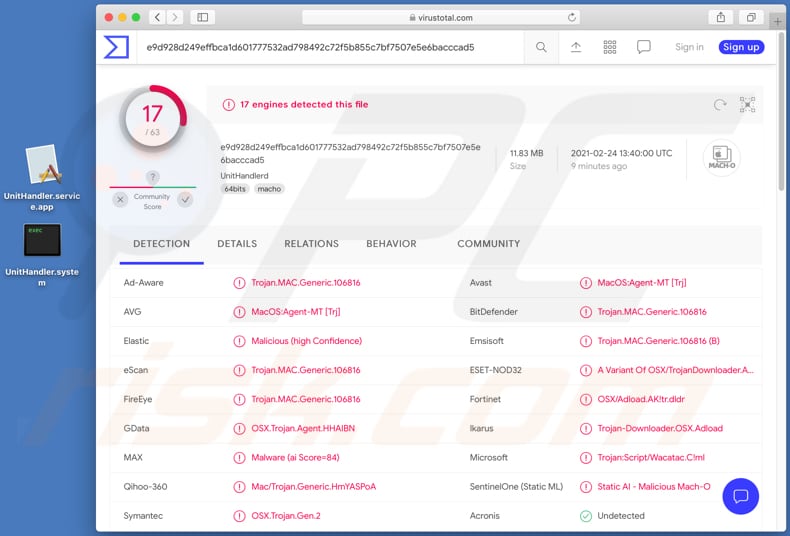
UnitHandler exibe anúncios pop-up, banners, cupões, pesquisas ou outros anúncios. É comum que os anúncios exibidos por adware sejam usados para anunciar páginas não confiáveis (por exemplo, páginas de descarregamento para várias APIs, sites de fraudes). Às vezes, são usados para distribuir software indesejado: uma vez clicados, executam scripts que descarregam ou até mesmo instalam aplicações indesejadas. Outro problema com estes anúncios é que cobrem o conteúdo das páginas visitadas e (ou) a interface do utilizador. Além disso, UnitHandler altera as configurações do navegador. Normalmente, as aplicações deste tipo sequestram os navegadores ao alterar as suas configurações, como o endereço de uma página inicial, um novo separador e uma página inicial. Mudam estes endereços para o endereço de algum mecanismo de pesquisa falso. É importante mencionar que mecanismos de pesquisa falsos geram resultados fraudulentos, exibir anúncios ou mostrar resultados de pesquisa gerados por algum mecanismo de pesquisa legítimo. É comum que sequestradores de navegador (incluindo UnitHandler) sejam projetados para manter as suas configurações inalteradas. Portanto, um navegador pode ser impedido de abrir um determinado endereço apenas ao instalar um sequestrador de navegador dele (e/ou do sistema operativo).
É muito provável que UnitHandler também reúna várias informações. Muitas vezes, as aplicações deste tipo visam detalhes como endereços de páginas visitadas, consultas de pesquisa inseridas, endereços IP, geolocalização ou outras informações relacionadas aos hábitos de navegação na Internet. No entanto, existem aplicações do tipo adware que podem ler e ler informações confidenciais de sites, como palavras-passe, números de telefone, detalhes de cartão de crédito. Existe a possibilidade que UnitHandler seja capaz de ler estes dados também. As aplicações que recolhem informações pessoais nunca devem ser instalados. Os seus desenvolvedores podem vender informações recolhidas a terceiros (potencialmente criminosos cibernéticos) ou rentabilizá-las de outras formas. Dependendo dos dados obtidos, podem ser usados indevidamente para vários fins maliciosos, por exemplo, para fazer compras fraudulentas, transações, roubar contas pessoais, identidades.
| Nome | Anúncios por UnitHandler |
| Tipo de Ameaça | Adware, malware para Mac, vírus para Mac |
| Nomes de Detecção | Avast (MacOS:Agent-MT [Trj]), BitDefender (Trojan.MAC.Generic.106816), ESET-NOD32 (Uma Variante De OSX/TrojanDownloader.Adload.AK), Symantec (OSX.Trojan.Gen.2), Lista Completa (VirusTotal) |
| Informação Adicional | Esta aplicação pertence à família de malware Adload. |
| Sintomas | O seu Mac fica mais lento do que o normal, vê anúncios pop-up indesejados e é redirecionado para sites duvidosos. |
| Métodos de Distribuição | Os anúncios pop-up fraudulentos, instaladores de software grátis (agregação), instaladores de Flash Player falsos, os descarregamentos de ficheiros torrent. |
| Danos | Rastreio do navegador da Internet (possíveis problemas de privacidade), exibição de anúncios indesejados, redirecionamentos para sites duvidosos, perda de informações privadas. |
| Remoção do Malware (Windows) |
Para eliminar possíveis infecções por malware, verifique o seu computador com software antivírus legítimo. Os nossos investigadores de segurança recomendam a utilização do Combo Cleaner. Descarregar Combo CleanerO verificador gratuito verifica se o seu computador está infectado. Para usar a versão completa do produto, precisa de comprar uma licença para Combo Cleaner. 7 dias limitados para teste grátis disponível. O Combo Cleaner pertence e é operado por RCS LT, a empresa-mãe de PCRisk. |
Mais exemplos de adware são PortalAgent, RunningUpdater, e AthenaSearch. Normalmente, o principal objetivo do adware é gerar anúncios. No entanto, existem muitas aplicações do tipo adware, como o UnitHandler, que alteram os navegadores de sequestro ou até mesmo recolhem algumas informações. De qualquer forma, o adware não é o tipo de software confiável e deve ser mantido instalado (se estiver instalado). Conforme mencionado no primeiro parágrafo, a maioria dos utilizadores descarrega e instala adware, sequestradores de navegador e outras APIs sem saber.
Como é que UnitHandler foi instalado no meu computador?
O UnitHandler é distribuído através de um instalador falso, projetado para se parecer com um instalador legítimo do Adobe Flash Player. Muitas vezes, instaladores de terceiros falsos são usados para distribuir programas maliciosos, como trojans ou ransomware. Outra forma popular de distribuir APIs é incluí-las em descarregadores ou instaladores de outros programas como ofertas extras. Por outras palavras, existem programas que vêm juntamente com aplicações potencialmente indesejadas. Os utilizadores podem recusar ofertas indesejadas através de configurações "Personalizadas", "Avançadas" ou outras configurações, ou desmarcando certas caixas de seleção antes de concluir os descarregamentos ou instalações. No entanto, quando os utilizadores deixam essas configurações inalteradas, permitem que os descarregadores e instaladores de APIs descarreguem ou instalem aplicações agregadas juntamente com os programas desejados.
Como evitar a instalação de aplicações potencialmente indesejadas?
As aplicações devem ser descarregues e instaladas da App Store ou de sites oficiais. Não é seguro abrir descarregamentos de sites não oficiais, descarregadores de terceiros, redes peer-to-peer (por exemplo, clientes de torrent, eMule), etc., ou instalar aplicações de terceiros ou instaladores falsos. Os descarregadores e instaladores devem sempre ser verificados para aplicações agregados. Ofertas para descarregar ou instalar estas aplicações devem ser recusadas antes de terminar descarregamentos e instalações. Os anúncios em sites questionáveis não devem ser clicados, principalmente porque estes anúncios podem abrir páginas da web não confiáveis ou iniciar descarregamentos ou até instalações indesejados. Além disso, não deve haver extensões, plug-ins ou complementos indesejados, desconhecidos e suspeitos instalados num navegador ou aplicações deste tipo instalados no sistema operativo.
Instalador falso usado para distribuir UnitHandler (primeiro passo de instalação):
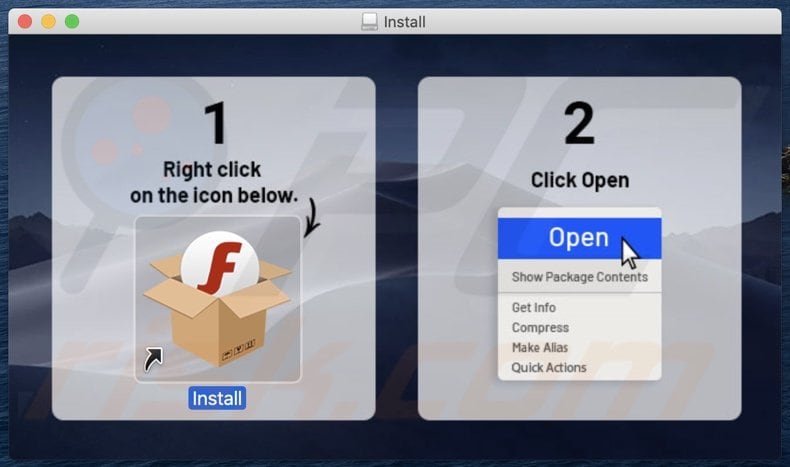
Instalador falso usado para distribuir UnitHandler (segundo passo de instalação):
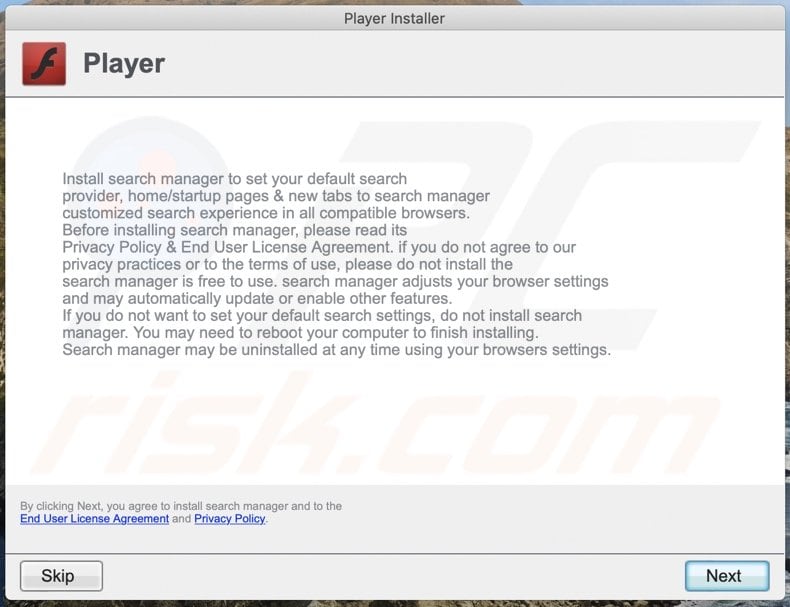
Pop-up que provavelmente aparecerá quando o UnitHandler for instalado num navegador/sistema operativo:
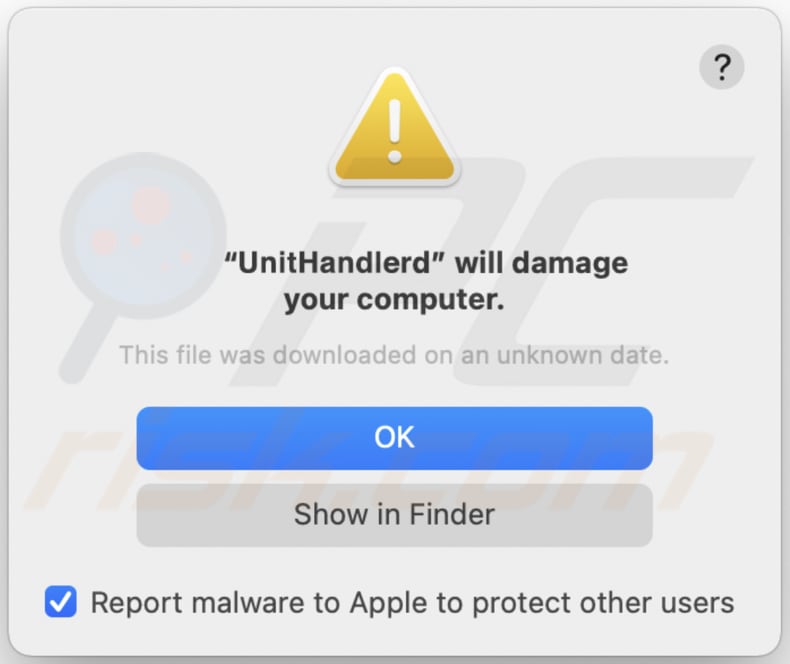
Texto apresentado neste pop-up:
"UnitHandlerd" will damage your computer.
This file was downloaded on an unknown date.
Ficheiros relacionados ao adware UnitHandler que precisam ser removidos:
- ~/Library/Application Support/.[random_string]/Services/com.UnitHandler.service.app
- ~/Library/LaunchAgents/com.UnitHandler.service.plist
- /Library/Application Support/.[random_string]/System/com.UnitHandler.system
- /Library/LaunchDaemons/com.UnitHandler.system.plist
NOTA IMPORTANTE! Em alguns casos, as aplicações maliciosas como o UnitHandler alteram as configurações de proxy do sistema, causando redirecionamentos indesejados para uma variedade de sites questionáveis.
Os redirecionamentos provavelmente permanecerão mesmo após a remoção da própria aplicação. Portanto, terá que restaurá-los manualmente.
Passo 1: Clique no ícone de engrenagem no Dock para navegar até as configurações do sistema. Se o ícone não estiver presente no Dock, pode encontrá-lo no Launchpad.

Passo 2: Navegue até às configurações de rede.

Passo 3: Selecione a rede conectada e clique em "Avançadas...".

Passo 4: Clique no separador "Proxies" e desmarque todos os protocolos. Também deve definir as configurações de cada protocolo para o padrão- "*.local, 169.254/16".

Remoção automática instantânea do malware:
A remoção manual de ameaças pode ser um processo moroso e complicado que requer conhecimentos informáticos avançados. O Combo Cleaner é uma ferramenta profissional de remoção automática do malware que é recomendada para se livrar do malware. Descarregue-a clicando no botão abaixo:
DESCARREGAR Combo CleanerAo descarregar qualquer software listado no nosso website, concorda com a nossa Política de Privacidade e Termos de Uso. Para usar a versão completa do produto, precisa de comprar uma licença para Combo Cleaner. 7 dias limitados para teste grátis disponível. O Combo Cleaner pertence e é operado por RCS LT, a empresa-mãe de PCRisk.
Menu rápido:
- O que é UnitHandler?
- PASSO 1. Remova os ficheiros e pastas relacionados ao UnitHandler do OSX.
- PASSO 2. Remova os anúncios do UnitHandler do Safari.
- PASSO 3. Remova o adware UnitHandler do Google Chrome.
- PASSO 4. Remova os anúncios do UnitHandler do Mozilla Firefox.
O vídeo demonstra como remover adware e sequestradores de navegador de um computador Mac:
Remoção do adware UnitHandler:
Remova as aplicações potencialmente indesejadas relacionadas ao UnitHandler da sua pasta "Aplicações":

Clique no ícone Finder. Na janela do Finder, selecione "Aplicações". Na pasta de aplicações, procure por "MPlayerX", "NicePlayer" ou outras aplicações suspeitas e arraste-as para a Reciclagem. Depois de remover as aplicações potencialmente indesejadas que causam os anúncios online, faça uma verificação no seu Mac à procura de componentes indesejados restantes.
DESCARREGAR removedor de infeções por malware
Combo Cleaner faz uma verificação se o seu computador estiver infetado. Para usar a versão completa do produto, precisa de comprar uma licença para Combo Cleaner. 7 dias limitados para teste grátis disponível. O Combo Cleaner pertence e é operado por RCS LT, a empresa-mãe de PCRisk.
Remova os ficheiros e pastas relacionados a anúncios por unithandler:

Clique no ícone do Finder, no menu de barras. Escolha Ir, e clique em Ir para Pasta...
 Verifique por ficheiros gerados por adware na pasta /Library/LaunchAgents:
Verifique por ficheiros gerados por adware na pasta /Library/LaunchAgents:

Na pasta Ir para...barra, tipo: /Library/LaunchAgents
 Na pasta "LaunchAgents", procure por ficheiros adicionados recentemente suspeitos e mova-os para a Reciclagem. Exemplos de ficheiros gerados pelo adware - “installmac.AppRemoval.plist”, “myppes.download.plist”, “mykotlerino.ltvbit.plist”, “kuklorest.update.plist”, etc. Comumente o adware instala vários ficheiros no mesmo string.
Na pasta "LaunchAgents", procure por ficheiros adicionados recentemente suspeitos e mova-os para a Reciclagem. Exemplos de ficheiros gerados pelo adware - “installmac.AppRemoval.plist”, “myppes.download.plist”, “mykotlerino.ltvbit.plist”, “kuklorest.update.plist”, etc. Comumente o adware instala vários ficheiros no mesmo string.
 Verifique para adware gerado por ficheiros na pasta /Library/Application Support:
Verifique para adware gerado por ficheiros na pasta /Library/Application Support:

Na pasta Ir para...barra, tipo: /Library/Application Support
 Na pasta "Application Support", procure qualquer pasta suspeita recém-adicionada. Por exemplo, "MPlayerX" ou tese "NicePlayer" e mova as pastas para a Reciclagem.
Na pasta "Application Support", procure qualquer pasta suspeita recém-adicionada. Por exemplo, "MPlayerX" ou tese "NicePlayer" e mova as pastas para a Reciclagem.
 Verifique por ficheiros gerados por adware na pasta ~/Library/LaunchAgents:
Verifique por ficheiros gerados por adware na pasta ~/Library/LaunchAgents:

Na barra Ir para Pasta, escreva: ~/Library/LaunchAgents

Na pasta "LaunchAgents", procure por ficheiros adicionados recentemente suspeitos e mova-os para a Reciclagem. Exemplos de ficheiros gerados pelo adware - “installmac.AppRemoval.plist”, “myppes.download.plist”, “mykotlerino.ltvbit.plist”, “kuklorest.update.plist”, etc. Comumente o adware instala vários ficheiros no mesmo string.
 Verifique por ficheiros gerados por adware na pasta /Library/LaunchDaemons:
Verifique por ficheiros gerados por adware na pasta /Library/LaunchDaemons:
 Na pasta Ir para...barra, tipo: /Library/LaunchDaemons
Na pasta Ir para...barra, tipo: /Library/LaunchDaemons

Na pasta "LaunchDaemons", procure qualquer ficheiro suspeito recém-adicionado. Por exemplo “com.aoudad.net-preferences.plist”, “com.myppes.net-preferences.plist”, "com.kuklorest.net-preferences.plist”, “com.avickUpd.plist”, etc., e mova-os para a Reciclagem.
 Verifique o seu Mac com o Combo Cleaner:
Verifique o seu Mac com o Combo Cleaner:
Se seguiu todas as etapas na ordem correta, o Mac deve estar livre de infecções. Para ter certeza de que seu sistema não está infectado, execute uma verificação com o Combo Cleaner Antivirus. Descarregue-o AQUI. Depois de descarregar o ficheiro, clique duas vezes no instalador combocleaner.dmg, na janela aberta, arraste e solte o ícone Combo Cleaner no topo do ícone Applications. Agora abra a sua barra de lançamento e clique no ícone Combo Cleaner. Aguarde até que o Combo Cleaner atualize seu banco de dados de definições de vírus e clique no botão "Start Combo Scan".

O Combo Cleaner irá analisar o seu Mac em pesquisa de infecções por malware. Se a verificação antivírus exibir "nenhuma ameaça encontrada", isso significa que pode continuar com o guia de remoção, caso contrário, é recomendável remover todas as infecções encontradas antes de continuar.

Depois de remover os ficheiros e pastas gerados pelo adware, continue a remover extensões fraudulentas dos seus navegadores de Internet.
Remoção do anúncios por unithandler dos navegadores de Internet:
 Remova extensões fraudulentas do Safari:
Remova extensões fraudulentas do Safari:
Remova anúncios por unithandler as extensões relacionada ao Safari:

Abra o navegador Safari, a partir do menu de barra, selecione "Safari" e clique em "Preferências ...".

Na janela de preferências, selecione "Extensões" e procure por qualquer extensão suspeita recém-instalada. Quando localizada clique no botão "Desinstalar" ao lado dela/delas. Note que pode desinstalar seguramente todas as extensões do seu navegador Safari - não são cruciais para o funcionamento normal do navegador.
- Se continuar a ter problemas com redirecionamentos de navegador e anúncios indesejados - Restaure o Safari.
 Remova os plugins fraudulentos do Mozilla Firefox:
Remova os plugins fraudulentos do Mozilla Firefox:
Remova anúncios por unithandler add-ons relacionados ao Mozilla Firefox:

Abra o navegador Mozilla Firefox. No canto superior direito do ecrã, clique no botão "Abrir Menu" (três linhas horizontais). No menu aberto, escolha "Add-ons".

Escolha o separador "Extensões" e procure os complementos suspeitos recém-instalados. Quando localizado clique no botão "Desinstalar" ao lado dele/deles. Note que pode desinstalar seguramente todas as extensões do seu navegador Mozilla Firefox - não são cruciais para o funcionamento normal do navegador.
Se continuar a ter problemas com redirecionamentos de navegador e anúncios indesejados - Restaure o Mozilla Firefox.
 Remova as extensões fraudulentas do Google Chrome:
Remova as extensões fraudulentas do Google Chrome:
Remova anúncios por unithandler add-ons relacionados ao Google Chrome:

Abra o Google Chrome e clique no botão "menu Chrome" (três linhas horizontais), localizado no canto superior direito da janela do navegador. A partir do menu flutuante, escolha "Mais Ferramentas" e selecione "Extensões".

Escolha a janela "Extensões" e procure os add-ons suspeitos recém-instalados. Quando localizado clique no botão "Reciclagem" ao lado dele/deles. Note que pode desinstalar seguramente todas as extensões do seu navegador Google Chrome - não são cruciais para o funcionamento normal do navegador.
Se continuar a ter problemas com redirecionamentos de navegador e anúncios indesejados - Restaure o Google Chrome.
Partilhar:

Tomas Meskauskas
Pesquisador especialista em segurança, analista profissional de malware
Sou um apaixonado por segurança e tecnologia de computadores. Tenho experiência de mais de 10 anos a trabalhar em diversas empresas relacionadas à resolução de problemas técnicas e segurança na Internet. Tenho trabalhado como autor e editor para PCrisk desde 2010. Siga-me no Twitter e no LinkedIn para manter-se informado sobre as mais recentes ameaças à segurança on-line.
O portal de segurança PCrisk é fornecido pela empresa RCS LT.
Pesquisadores de segurança uniram forças para ajudar a educar os utilizadores de computadores sobre as mais recentes ameaças à segurança online. Mais informações sobre a empresa RCS LT.
Os nossos guias de remoção de malware são gratuitos. Contudo, se quiser continuar a ajudar-nos, pode-nos enviar uma ajuda, sob a forma de doação.
DoarO portal de segurança PCrisk é fornecido pela empresa RCS LT.
Pesquisadores de segurança uniram forças para ajudar a educar os utilizadores de computadores sobre as mais recentes ameaças à segurança online. Mais informações sobre a empresa RCS LT.
Os nossos guias de remoção de malware são gratuitos. Contudo, se quiser continuar a ajudar-nos, pode-nos enviar uma ajuda, sob a forma de doação.
Doar
▼ Mostrar comentários